Comment créer un filtre AR pour Instagram sur Mac ou PC
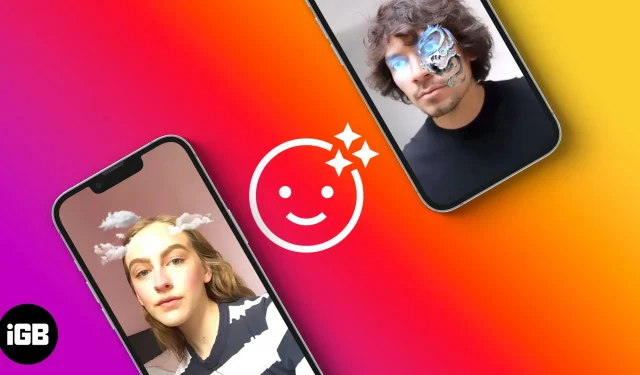
Les filtres de réalité augmentée (AR) ont un effet visuel immersif qui donne envie à presque tout le monde de les voir. Beaucoup les créent et les utilisent pour accroître la notoriété de la marque. Malheureusement, la plupart des gens ne savent pas comment créer des filtres de réalité augmentée pour Instagram car Instagram n’a pas de fonctionnalité intégrée.
Cependant, je peux garantir que cela devient plus facile avec la pratique. Dans cet article, je vais vous montrer comment créer un filtre AR personnalisé pour votre histoire Instagram sur Mac ou PC et le publier via Spark AR Hub afin que les gens puissent le réutiliser sur Instagram. Attendez et prenez un café !
Quel outil peut être utilisé pour créer un filtre AR sur Instagram ?
Le moyen le plus simple et le plus officiel de créer un filtre AR est d’utiliser Meta Spark AR Studio pour Mac et Windows. Pour tester vos filtres, couplez l’application de bureau avec la version iOS, AR Player ; cela vous permet de voir à quoi ressemblera votre filtre sur mobile.
Que fait le filtre Instagram AR ?
Le filtre Instagram AR vous permet de créer des visuels réalistes augmentés accrocheurs. Par exemple, vous pouvez l’utiliser pour déguiser votre visage ou imiter le monde réel si nécessaire. En règle générale, un filtre de réalité augmentée vous permet d’immerger les objets physiques qui vous entourent (y compris vous-même) dans une expérience visuelle augmentée.
Les filtres de réalité augmentée d’Instagram sont interactifs et ne semblent pas aussi exagérés que les avatars. Par exemple, un masque facial AR créé avec AR Studio se fondra non seulement dans votre visage, mais se déplacera également avec votre expression faciale.
Comment fonctionne Meta Spark AR Studio ?
Spark AR Studio by Meta fournit une plate-forme facile à utiliser où vous pouvez créer divers effets de réalité augmentée. Au moment de la rédaction, il était disponible en tant qu’application de bureau qui fournit tous les utilitaires dont vous avez besoin pour créer une expérience de réalité augmentée.
Tout effet AR que vous publiez à partir de l’application de bureau est envoyé au hub Spark AR, en le publiant sur votre profil Instagram en tant que filtre AR personnalisé. Meta fournit également une application de test Spark AR Player que vous pouvez lier à l’application de bureau pour voir à quoi ressemble votre filtre sur l’interface mobile. Vous pouvez l’installer depuis l’App Store ou le Play Store.
Cependant, Spark Studio possède de nombreuses fonctionnalités. Mais vous n’avez pas à vous en soucier si vous débutez. Cependant, je vous recommande de suivre la leçon d’introduction de cinq minutes la première fois que vous ouvrez l’application.
Par expérience, les personnes ayant une expérience de Blender et de la conception graphique 3D ou 2D le comprendront rapidement. Mais même si vous n’avez aucune connaissance préalable de la conception graphique, je suis sûr que vous la trouverez toujours simple.
Spark AR Studio a un son immersif, des effets d’occlusion et de profondeur et offre une grande flexibilité. Vous pouvez ajouter de l’audio et même importer des objets 3D à partir d’outils de modélisation comme Blender. En fin de compte, vous pouvez publier votre effet AR sur le Spark AR Hub pour que les gens puissent le réutiliser.
Comment créer votre propre filtre de réalité augmentée pour Instagram sur PC ou Mac
Pour commencer, téléchargez et installez Spark AR Studio ainsi que Spark AR Player .
Bien que ce ne soit pas une règle empirique, vous devrez peut-être connecter votre iPhone à votre PC ou Mac. Donc, si vous utilisez un PC, assurez-vous de télécharger et d’installer une version compatible d’iTunes à partir de l’assistance Apple . Lancez maintenant Spark AR Studio sur votre PC ou Mac et authentifiez-vous avec Facebook pour synchroniser votre profil Instagram.
Vous pouvez exécuter de nombreux autres effets de réalité augmentée dans Spark AR Studio. Mais pour ce tutoriel, nous allons créer un simple masque facial à partir de Spark AR Studio et le synchroniser avec votre compte Instagram en suivant ces étapes :
1. Charger les actifs du visage
Tout d’abord, téléchargez les actifs du visage en accédant à la page Spark Face Reference Assets et en cliquant sur le lien de téléchargement dans le texte.
Ainsi, ces actifs de visage ou de maillage sont des guides de référence pour ajouter des objets tels que des tatouages ou des noms de marque à votre visage. Essentiellement, les guides servent de modèles, vous aidant à placer les objets exactement là où vous le souhaitez. Vous n’en avez pas besoin dans la sortie finale, car vous devrez les supprimer, laissant les objets ajoutés derrière.
2. Conception du visage
C’est là que vous aurez besoin de connaissances en conception graphique car vous utiliserez des applications comme Adobe Photoshop, Gimp ou tout autre outil de conception pour ajouter des objets à votre visage.
Pour ce tutoriel, nous allons télécharger des images PNG gratuites que les gens utilisent souvent comme tatouages à partir de sites d’images gratuites comme Pixabay ou Pexels. Vous feriez mieux d’utiliser des PNG car ils n’ont pas d’arrière-plan.
Décompressez maintenant le dossier des liens de visage que vous avez téléchargé à partir de Spark plus tôt. Ouvrez-le ensuite et allez dans le dossier FaceAssets → Textures. Ouvrez le maillage de visage sélectionné à l’aide d’un outil de conception graphique basé sur des calques tel que Gimp ou Adobe Photoshop. Dans mon cas, je vais éditer le maillage faceMasculine avec Gimp.
Placez les images PNG téléchargées sur la grille de visage de votre choix, redimensionnez, faites pivoter et concevez-les comme vous le souhaitez.
Astuce : vous pouvez écrire le nom de votre marque sur le maillage du visage au lieu d’y mettre des images PNG comme indiqué.

Définissez ensuite l’arrière-plan (grille de référence) sur masqué pour obtenir la conception PNG complète. Vos tatouages faciaux occupent désormais des positions stratégiques. Exportez le résultat au format PNG.

3. Créez un filtre Instagram avec Spark AR Studio.
Après avoir ajouté des effets à votre visage, revenez à Spark AR Studio et suivez ces étapes pour intégrer des dessins sur votre visage :
- Cliquez sur « Créer nouveau » dans la barre latérale gauche.
- Sélectionnez Partager l’expérience. L’interface de conception d’AR Studio s’ouvre avec une fenêtre d’aperçu. Note. Vous pouvez utiliser un projet vide, mais AR Studio recommande de partager des expériences pour les cinématiques et les histoires.
- Sous la barre latérale « Scène », vous verrez une liste d’objets de scène par défaut.
- Ensuite, dans l’onglet Actifs, cliquez sur À partir de l’ordinateur → sélectionnez une conception de maillage de visage.

- Faites un clic droit sur ce design → allez dans « Actions » → sélectionnez « Utiliser comme masque facial ». Vous pouvez fermer l’éditeur de correctifs pour une meilleure vue.

Vous devriez voir que les motifs que vous avez ajoutés à la grille sont maintenant intégrés à votre visage et bougent avec lui. C’est tout pour la partie Spart AR Studio.
4. Testez vos effets de réalité augmentée sur votre iPhone.
Ouvrez maintenant Spark AR Player sur votre iPhone et suivez ces étapes pour transférer votre design sur l’appareil photo de votre iPhone pour le tester :
- Connectez l’iPhone au Mac ou au PC avec un câble USB.
- Revenez à Spark AR Studio sur votre ordinateur :
- Dans la fine barre latérale à gauche, accédez à l’icône Téléphone (icône Vérifier sur l’appareil).

- Cliquez sur Soumettre à côté du nom de votre iPhone.
- Facultatif : cliquez sur Soumettre à côté du hub de réalité augmentée Instagram ou Facebook pour y soumettre votre candidature.

- Vous verrez maintenant les motifs sur votre visage à travers l’appareil photo de votre iPhone.
- Appuyez longuement sur le déclencheur pour prendre une vidéo ou appuyez sur pour prendre une photo.

Spark AR Player enregistre les vidéos ou les photos prises lors des tests sur la pellicule de votre iPhone. Ainsi, si vous souhaitez limiter l’utilisation à vous-même, vous pouvez télécharger les vidéos ou les images que vous avez enregistrées dans vos vidéos ou histoires juste après le test. Mais les gens ne pourront pas le réutiliser de cette façon.
Pour rendre votre effet AR réutilisable et plus attrayant, vous devez le publier sur le Spark AR Hub ; c’est la valeur fondamentale de Spark AR Studio.
Dans la section suivante, je vais vous montrer comment publier votre effet sur Spark AR Hub.
5. Publiez vos effets AR sur Spark AR Hub.
Après avoir testé les effets sur votre iPhone, l’étape suivante consiste à les publier sur Spark AR Hub. Le téléchargement de votre filtre Instagram AR sur Spark AR Hub augmente sa visibilité et son engagement car les gens peuvent le réutiliser dans leurs vidéos et histoires Instagram.
Pour publier un effet de réalité augmentée sur Spark AR Hub :
- Dans Spark AR Studio, cliquez sur « Publier » dans le coin inférieur gauche.
- Cliquez ensuite sur « Télécharger ». Spark AR Studio ouvrira Spark AR Hub dans votre navigateur.
- Remplissez tous les champs obligatoires et téléchargez vos effets.
- Cliquez maintenant sur Soumettre dans le coin supérieur droit.
- Vous devrez attendre que Meta examine votre effet ; dans certains cas, cela peut prendre jusqu’à cinq jours.

Une fois votre candidature validée par Spark AR Hub, une balise de filtre apparaîtra sur votre profil. La balise de filtre AR est située à côté de l’icône vidéo (représentée par trois étoiles) sous les informations de votre profil. Vous et d’autres pouvez voir vos filtres AR en accédant à votre profil et en cliquant sur l’étiquette du filtre (trois étoiles).
Pour que d’autres personnes puissent réutiliser votre filtre AR dans leurs vidéos, histoires ou flux en direct Instagram, il leur suffit de visiter votre profil, de sélectionner le filtre qu’ils souhaitent utiliser et d’appuyer sur Essayer. Vous pouvez même devenir un fournisseur de filtres de réalité augmentée en créant plusieurs filtres.
FAQ
Au moment d’écrire ces lignes, Spark AR Studio est toujours le moyen le plus simple de créer des filtres AR pour Instagram car il ne nécessite aucun code et offre une intégration facile avec Instagram et Facebook via Spark AR Hub. Cependant, d’autres plateformes d’interaction en réalité augmentée sont disponibles, notamment Apple ARKit et Google ARCore. Mais la plupart d’entre eux sont complexes et nécessitent un codage.
Généralement, vous ne serez pas payé pour créer des filtres de réalité augmentée pour Instagram. Mais vous pouvez approcher les entreprises et les facturer pour créer des filtres de réalité augmentée pour leurs marques.
Instagram propose de nombreux filtres intégrés. Vous pouvez les utiliser lors de la création de vidéos ou d’images pour vos vidéos ou histoires. Mais rien ne vaut les filtres de réalité augmentée personnalisés. Pour utiliser les filtres intégrés d’Instagram sur iPhone, appuyez sur l’icône « + » dans le coin supérieur droit → balayez vers STORY, REEL ou LIVE. Faites défiler les filtres à côté de l’obturateur de l’appareil photo. Vous pouvez appuyer et maintenir le filtre sélectionné pour prendre une vidéo, ou le toucher pour prendre une image.
Le tutoriel ci-dessus n’est qu’un exemple d’utilisation de Spark AR Studio. Il existe de nombreuses autres fonctionnalités dans l’application, mais ne vous inquiétez pas, vous vous améliorerez avec le temps. Aussi, n’hésitez pas à explorer votre créativité. Comme vous l’avez vu, nous avons pu transférer notre conception de Gimp vers Spark AR Studio et la publier sous la forme d’un filtre personnalisé que tout le monde peut réutiliser sur son visage.
Cependant, vous pouvez également consulter des didacticiels et des solutions de contournement sur la page Spark Trouver votre chemin. Cela vous donnera un aperçu des différentes fonctionnalités de l’application.
Avez-vous des questions ou des commentaires? Faites-le moi savoir dans la section des commentaires ci-dessous.



Laisser un commentaire